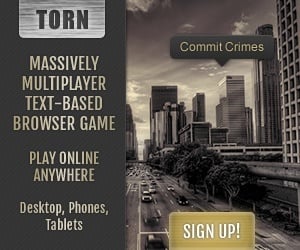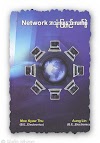Hackbar ကို ဘာလုပ်ဖို့သုံးလဲတော့ မပြောတော့ဘူးဗျာ tongue ခံစားမှုပြပုံ ။ Firefox version အဟောင်းတွေမှာ Hackbar ကို အဆင်ပြေပြေသုံးနိုင်ပေမယ့် version အသစ်တွေမှာ အပြည့်မပေါ်တော့ သုံးရတာ အဆင်မပြေတော့ပါဘူး။ ကျွန်တော်မှတ်မိသလောက် version 32 အထိပဲ အဆင်ပြေပြေ သုံးနိုင်ခဲ့ပါတယ်။
version အသစ်တွေမှာ အဆင်ပြေပြေသုံးနိုင်ဖို့ Firefox ကို နည်းနည်းပြင်ပေးရပါမယ်။
For Ubuntu
1. Home ကို သွားပြီး .mozilla ဆိုတဲ့ folder ကို ရှာပါမယ်။ [ပုံမှန်ဆိုရင် ဒီ Folder က hidden ဖြစ်နေပါတယ်။ Ctrl +H ကို နှိပ်ပြီး ပြန်ဖော်ပေးပါ။]
2. .mozilla ထဲက firefox ထဲထပ်ဝင်ပါ။
3.wlbxig2l.default ထဲထပ်ဝင်ပြီး chrome ဆိုတဲ့ Folder ကို ရှာပါမယ်။ [ကျွန်တော့်စက်မှာ wlbxig2l.default ဆိုတဲ့နာမည်ပါ။ ဒီနာမည်မတွေ့လည်း .default နဲ့ဆုံးတဲ့ folder တစ်ခုခုတွေ့ပါလိမ့်မယ်။]
3. chrome ဆိုတဲ့ folder ကို တွေ့ရင် ထပ်ဝင်လိုက်ပါ။ မတွေ့ရင် folder အသစ်ဆောက်ပြီး chrome ဆိုပြီး နာမည်ပေးပါ။
4. chrome folder ထဲမှာ userChrome.css ဆိုတဲ့ css ဖိုင်တစ်ခုဆောက်ပြီး အောက်ကုဒ်တွေကို ကူးထည့်ပြီး save ပါ။
1. Home ကို သွားပြီး .mozilla ဆိုတဲ့ folder ကို ရှာပါမယ်။ [ပုံမှန်ဆိုရင် ဒီ Folder က hidden ဖြစ်နေပါတယ်။ Ctrl +H ကို နှိပ်ပြီး ပြန်ဖော်ပေးပါ။]
2. .mozilla ထဲက firefox ထဲထပ်ဝင်ပါ။
3.wlbxig2l.default ထဲထပ်ဝင်ပြီး chrome ဆိုတဲ့ Folder ကို ရှာပါမယ်။ [ကျွန်တော့်စက်မှာ wlbxig2l.default ဆိုတဲ့နာမည်ပါ။ ဒီနာမည်မတွေ့လည်း .default နဲ့ဆုံးတဲ့ folder တစ်ခုခုတွေ့ပါလိမ့်မယ်။]
3. chrome ဆိုတဲ့ folder ကို တွေ့ရင် ထပ်ဝင်လိုက်ပါ။ မတွေ့ရင် folder အသစ်ဆောက်ပြီး chrome ဆိုပြီး နာမည်ပေးပါ။
4. chrome folder ထဲမှာ userChrome.css ဆိုတဲ့ css ဖိုင်တစ်ခုဆောက်ပြီး အောက်ကုဒ်တွေကို ကူးထည့်ပြီး save ပါ။
/*Toobar height*/toolbar {max-height:270px !important;}#toolbar-menubar {padding: 0px !important;}
firefox ကို restart လုပ်လိုက်ရင် hackbar ကို အဆင်ပြေပြေသုံးနိုင်ပါပြီ။
For Window
Run box ကနေ %APPDATA%\Mozilla\Firefox\Profiles\ လို့ရိုက်ပြီး enter ခေါက်ပါ။
အပေါ်ကအတိုင်း Step 3 ကနေ ဆက်လုပ်သွားပါ။
Run box ကနေ %APPDATA%\Mozilla\Firefox\Profiles\ လို့ရိုက်ပြီး enter ခေါက်ပါ။
အပေါ်ကအတိုင်း Step 3 ကနေ ဆက်လုပ်သွားပါ။
Enjoy!
Hein Mynn ***JUST SH@RING***